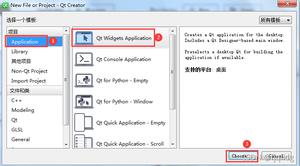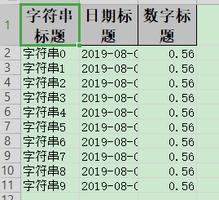Java POI导出excel经典实现 - 烟雨观春柳

Java POI导出excel经典实现
Java使用poi组件导出excel报表,能导出excel报表的还可以使用jxl组件,但jxl想对于poi功能有限,jxl应该不能载excel插入浮动层图片,poi能很好的实现输出excel各种功能,介绍poi导出excel功能实现案例,算比较常用的功能实现以及导出excel需要注意的地方,采用的是poi-3.8-20120326.jar,poi-ooxml-3.8-20120326.jar,poi-scratchpad-3.8-20120326.jar
输出表格
poi输出excel最基本是输出table表格,下面是输出区域、总销售额(万元)、总利润(万元)简单的表格,
创建HSSFWorkbook 对象,用于将excel输出到输出流中
HSSFWorkbook wb = new HSSFWorkbook();HSSFSheet sheet = wb.createSheet("table"); //创建table工作薄
Object[][] datas = {{"区域", "总销售额(万元)", "总利润(万元)简单的表格"}, {"江苏省" , 9045, 2256}, {"广东省", 3000, 690}};
HSSFRow row;
HSSFCell cell;
for(int i = 0; i < datas.length; i++) {
row = sheet.createRow(i);//创建表格行
for(int j = 0; j < datas[i].length; j++) {
cell = row.createCell(j);//根据表格行创建单元格
cell.setCellValue(String.valueOf(datas[i][j]));
}
}
wb.write(new FileOutputStream("/Users/mike/table.xls"));
设置表格行高、列宽
有时表格文本比较多,需要设置表格的列宽度,在设置表格的行高与列宽时一定在创建全部的HSSFRow与HSSFCell之后,
即整个表格创建完成之后去设置,因为在单元格合并的时候,合并之前设置的宽度单元格会比设置的宽度更宽。 sheet.setColumnWidth 设置列宽值需要转换为excel的宽度值,使用工具类:MSExcelUtil,excel宽度并不是像素需要转换
HSSFWorkbook wb = new HSSFWorkbook();HSSFSheet sheet = wb.createSheet("table"); //创建table工作薄
Object[][] datas = {{"区域", "总销售额(万元)", "总利润(万元)简单的表格"}, {"江苏省" , 9045, 2256}, {"广东省", 3000, 690}};
HSSFRow row;
HSSFCell cell;
for(int i = 0; i < datas.length; i++) {
row = sheet.createRow(i);//创建表格行
for(int j = 0; j < datas[i].length; j++) {
cell = row.createCell(j);//根据表格行创建单元格
cell.setCellValue(String.valueOf(datas[i][j]));
}
}
//创建表格之后设置行高与列宽
for(int i = 0; i < datas.length; i++) {
row = sheet.getRow(i);
row.setHeightInPoints(30);//设置行高
}
for(int j = 0; j < datas[0].length; j++) {
sheet.setColumnWidth(j, MSExcelUtil.pixel2WidthUnits(160)); //设置列宽
}
wb.write(new FileOutputStream("/Users/mike/table1.xls"));
设置excel单元格样式
单元格可以设置居左、居中、居右、上下居中、设置边框、设置边框颜色、设置单元格背景颜色等, excel设置单元格有一个HSSFCellStyle类可以设置样式,单元格颜色比较麻烦,excel颜色对应一个下标值,我们可以使用自定义颜色,但下标值从11开始,前1-10被poi已经使用,通过palette.setColorAtIndex方法将颜色与下标值对应,下面cellStyle.setFillForegroundColor(bgIndex)设置背景颜色时set 下标值并不是颜色Color,一个下标值如11不能被重复设置颜色,否则excel单元格显示的都是黑色,如下 背景颜色使用下标值bgIndex=11,边框颜色使用下标值bdIndex=12
short colorIndex = 10;HSSFPalette palette = wb.getCustomPalette();//自定义颜色
Color rgb = Color.GREEN;
short bgIndex = colorIndex ++; //背景颜色下标值
palette.setColorAtIndex(bgIndex, (byte) rgb.getRed(), (byte) rgb.getGreen(), (byte) rgb.getBlue());
short bdIndex = colorIndex ++; //边框颜色下标值
rgb = Color.BLACK;
palette.setColorAtIndex(bdIndex, (byte) rgb.getRed(), (byte) rgb.getGreen(), (byte) rgb.getBlue());
for(int i = 0; i < datas.length; i++) {
row = sheet.createRow(i);//创建表格行
for(int j = 0; j < datas[i].length; j++) {
cell = row.createCell(j);//根据表格行创建单元格
cell.setCellValue(String.valueOf(datas[i][j]));
HSSFCellStyle cellStyle = wb.createCellStyle();
cellStyle.setFillForegroundColor(bgIndex); //bgIndex 背景颜色下标值
cellStyle.setFillPattern(CellStyle.SOLID_FOREGROUND);
cellStyle.setBorderBottom(HSSFCellStyle.BORDER_THIN);
cellStyle.setBorderLeft(HSSFCellStyle.BORDER_THIN);
cellStyle.setBorderTop(HSSFCellStyle.BORDER_THIN);
cellStyle.setBorderRight(HSSFCellStyle.BORDER_THIN);
//bdIndex 边框颜色下标值
cellStyle.setBottomBorderColor(bdIndex);
cellStyle.setLeftBorderColor(bdIndex);
cellStyle.setRightBorderColor(bdIndex);
cellStyle.setTopBorderColor(bdIndex);
cellStyle.setAlignment(HSSFCellStyle.ALIGN_CENTER);
cellStyle.setVerticalAlignment(HSSFCellStyle.VERTICAL_CENTER);
cell.setCellStyle(cellStyle);
}
}
单元格文本设置字体样式
单元格文本可设置字体大小、颜色、斜体、粗体、下划线等。
HSSFCellStyle cellStyle = wb.createCellStyle();HSSFFont font = wb.createFont();
font.setItalic(true);
font.setUnderline(HSSFFont.U_SINGLE);
font.setBoldweight(HSSFFont.BOLDWEIGHT_BOLD);
font.setFontHeightInPoints((short)14);
cellStyle.setFont(font);
合并单元格
sheet中可以类似html合并单元格,指定开始行(从0开始计算)、合并单元格最后行、开始列(从0开始)、 合并单元格最后列四个参数值
CellRangeAddress region = new CellRangeAddress(0, // first row0, // last row
0, // first column
2 // last column
);
sheet.addMergedRegion(region);
单元格中加入图片
单元格中不仅是文本、数值、也可以加入图片,需要指定图片占用单元格开始行数、开始列数、末尾行数、末尾列数。
支持png、jpeg、emf等
//加入图片byte[] bt = FileUtils.readFileToByteArray(new File("/Users/mike/pie.png"));
int pictureIdx = wb.addPicture(bt, Workbook.PICTURE_TYPE_PNG);
CreationHelper helper = wb.getCreationHelper();
Drawing drawing = sheet.createDrawingPatriarch();
ClientAnchor anchor = helper.createClientAnchor();
anchor.setCol1(0); //图片开始列数
anchor.setRow1(4); //图片开始行数
anchor.setCol2(3); //图片结束列数
anchor.setRow2(25);//图片结束行数
drawing.createPicture(anchor, pictureIdx);
excel中插入浮动层图片类似html中div
excel中插入图片, poi导出excel似乎没有按绝对位置X、Y这样插入图片,可以行高和列宽计算X、Y值的大概的位置在哪个单元格中,
然后类似(6)中插入图片,只指定图片开始行数、开始列数,picture.resize()会使图片依据图片实际大小进行扩展。
//加入图片int pictureIdx = wb.addPicture(bt, Workbook.PICTURE_TYPE_PNG);
CreationHelper helper = wb.getCreationHelper();
Drawing drawing = sheet.createDrawingPatriarch();
ClientAnchor anchor = helper.createClientAnchor();
anchor.setCol1(0); //图片开始列数
anchor.setRow1(4); //图片开始行数
Picture picture = drawing.createPicture(anchor, pictureIdx);
picture.resize();
单元格中画斜线
excel单元格中画斜线另一篇有详细介绍
长度转换MSExcelUtil
excel中单元格宽度和高度并不是像素值、ppt值,所以需要转换,MSExcelUtil是一个转换工具类
public class MSExcelUtil { public static final short EXCEL_COLUMN_WIDTH_FACTOR = 256;
public static final int UNIT_OFFSET_LENGTH = 7;
public static final int[] UNIT_OFFSET_MAP = new int[] { 0, 36, 73, 109, 146, 182, 219 };
/**
* pixel units to excel width units(units of 1/256th of a character width)
*
* @param pxs
* @return
*/
public static short pixel2WidthUnits(int pxs) {
short widthUnits = (short) (EXCEL_COLUMN_WIDTH_FACTOR * (pxs / UNIT_OFFSET_LENGTH));
widthUnits += UNIT_OFFSET_MAP[(pxs % UNIT_OFFSET_LENGTH)];
return widthUnits;
}
/**
* excel width units(units of 1/256th of a character width) to pixel units
*
* @param widthUnits
* @return
*/
public static int widthUnits2Pixel(int widthUnits) {
int pixels = (widthUnits / EXCEL_COLUMN_WIDTH_FACTOR) * UNIT_OFFSET_LENGTH;
int offsetWidthUnits = widthUnits % EXCEL_COLUMN_WIDTH_FACTOR;
pixels += Math.round(offsetWidthUnits
/ ((float) EXCEL_COLUMN_WIDTH_FACTOR / UNIT_OFFSET_LENGTH));
return pixels;
}
}
完整例子
poi导出excel源码
import java.awt.Color;import java.io.File;
import java.io.FileOutputStream;
import org.apache.commons.io.FileUtils;
import org.apache.poi.hssf.usermodel.HSSFCell;
import org.apache.poi.hssf.usermodel.HSSFCellStyle;
import org.apache.poi.hssf.usermodel.HSSFFont;
import org.apache.poi.hssf.usermodel.HSSFPalette;
import org.apache.poi.hssf.usermodel.HSSFRow;
import org.apache.poi.hssf.usermodel.HSSFSheet;
import org.apache.poi.hssf.usermodel.HSSFWorkbook;
import org.apache.poi.ss.usermodel.CellStyle;
import org.apache.poi.ss.usermodel.ClientAnchor;
import org.apache.poi.ss.usermodel.CreationHelper;
import org.apache.poi.ss.usermodel.Drawing;
import org.apache.poi.ss.usermodel.Workbook;
import org.apache.poi.ss.util.CellRangeAddress;
public final class TestExportExcel {
public static void main(String[] args) throws Exception {
HSSFWorkbook wb = new HSSFWorkbook();
HSSFSheet sheet = wb.createSheet("table"); //创建table工作薄
Object[][] datas = {{"区域产品销售额","",""},{"区域", "总销售额(万元)", "总利润(万元)简单的表格"}, {"江苏省" , 9045, 2256}, {"广东省", 3000, 690}};
HSSFRow row;
HSSFCell cell;
short colorIndex = 10;
HSSFPalette palette = wb.getCustomPalette();
Color rgb = Color.GREEN;
short bgIndex = colorIndex ++;
palette.setColorAtIndex(bgIndex, (byte) rgb.getRed(), (byte) rgb.getGreen(), (byte) rgb.getBlue());
short bdIndex = colorIndex ++;
rgb = Color.BLACK;
palette.setColorAtIndex(bdIndex, (byte) rgb.getRed(), (byte) rgb.getGreen(), (byte) rgb.getBlue());
for(int i = 0; i < datas.length; i++) {
row = sheet.createRow(i);//创建表格行
for(int j = 0; j < datas[i].length; j++) {
cell = row.createCell(j);//根据表格行创建单元格
cell.setCellValue(String.valueOf(datas[i][j]));
HSSFCellStyle cellStyle = wb.createCellStyle();
if(i == 0 || i == 1) {
cellStyle.setFillForegroundColor(bgIndex); //bgIndex 背景颜色下标值
cellStyle.setFillPattern(CellStyle.SOLID_FOREGROUND);
}
cellStyle.setBorderBottom(HSSFCellStyle.BORDER_THIN);
cellStyle.setBorderLeft(HSSFCellStyle.BORDER_THIN);
cellStyle.setBorderTop(HSSFCellStyle.BORDER_THIN);
cellStyle.setBorderRight(HSSFCellStyle.BORDER_THIN);
//bdIndex 边框颜色下标值
cellStyle.setBottomBorderColor(bdIndex);
cellStyle.setLeftBorderColor(bdIndex);
cellStyle.setRightBorderColor(bdIndex);
cellStyle.setTopBorderColor(bdIndex);
cellStyle.setAlignment(HSSFCellStyle.ALIGN_CENTER);
cellStyle.setVerticalAlignment(HSSFCellStyle.VERTICAL_CENTER);
if(i == datas.length - 1 && j == datas[0].length - 1) {
HSSFFont font = wb.createFont();
font.setItalic(true);
font.setUnderline(HSSFFont.U_SINGLE);
font.setBoldweight(HSSFFont.BOLDWEIGHT_BOLD);
font.setFontHeightInPoints((short)14);
cellStyle.setFont(font);
}
cell.setCellStyle(cellStyle);
}
}
//加入图片
byte[] bt = FileUtils.readFileToByteArray(new File("/Users/mike/pie.png"));
int pictureIdx = wb.addPicture(bt, Workbook.PICTURE_TYPE_PNG);
CreationHelper helper = wb.getCreationHelper();
Drawing drawing = sheet.createDrawingPatriarch();
ClientAnchor anchor = helper.createClientAnchor();
anchor.setDx1(MSExcelUtil.pixel2WidthUnits(60));
anchor.setDy1(MSExcelUtil.pixel2WidthUnits(60));
anchor.setCol1(0);
anchor.setRow1(4);
anchor.setCol2(3);
anchor.setRow2(25);
drawing.createPicture(anchor, pictureIdx);
//合并单元格
CellRangeAddress region = new CellRangeAddress(0, // first row
0, // last row
0, // first column
2 // last column
);
sheet.addMergedRegion(region);
//创建表格之后设置行高与列宽
for(int i = 0; i < datas.length; i++) {
row = sheet.getRow(i);
row.setHeightInPoints(30);
}
for(int j = 0; j < datas[0].length; j++) {
sheet.setColumnWidth(j, MSExcelUtil.pixel2WidthUnits(160));
}
wb.write(new FileOutputStream("/Users/mike/table6.xls"));
}
}
以上是 Java POI导出excel经典实现 - 烟雨观春柳 的全部内容, 来源链接: utcz.com/z/392397.html